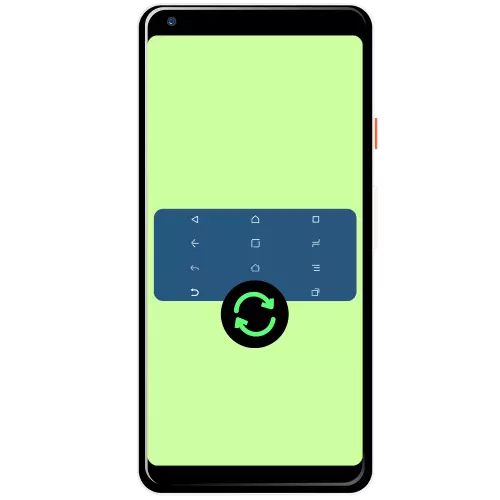
పద్ధతి 1: వ్యవస్థలు
అనేక తయారీదారులు వారి గుండ్లు లో కార్యాచరణను విస్తరించారు, వీటిలో నావిగేషన్ ప్యానెల్ బటన్ల క్రమాన్ని మార్చడానికి అనుమతిస్తుంది.శామ్సంగ్
స్మార్ట్ఫోన్లలో, శామ్సంగ్ విధానం ఈ క్రింది విధంగా నిర్వహిస్తారు:
- "సెట్టింగులు" తెరువు - ఉదాహరణకు, పరికరం కర్టెన్ ద్వారా.
- "ప్రదర్శన" పాయింట్ జాబితాకు స్క్రోల్ చేయండి మరియు దానిని నొక్కండి.
- తరువాత, "నావిగేషన్ బార్" పారామితిని ఉపయోగించండి.
- ఇప్పుడు బటన్ "బటన్లు" బ్లాక్ ("బటన్ ఆర్డర్") కు వెళ్లి, మీరు చాలా సరిఅయిన ఎంపికను ఎంచుకోండి. దురదృష్టవశాత్తు, స్వతంత్రంగా గుర్తించడం అసాధ్యం.



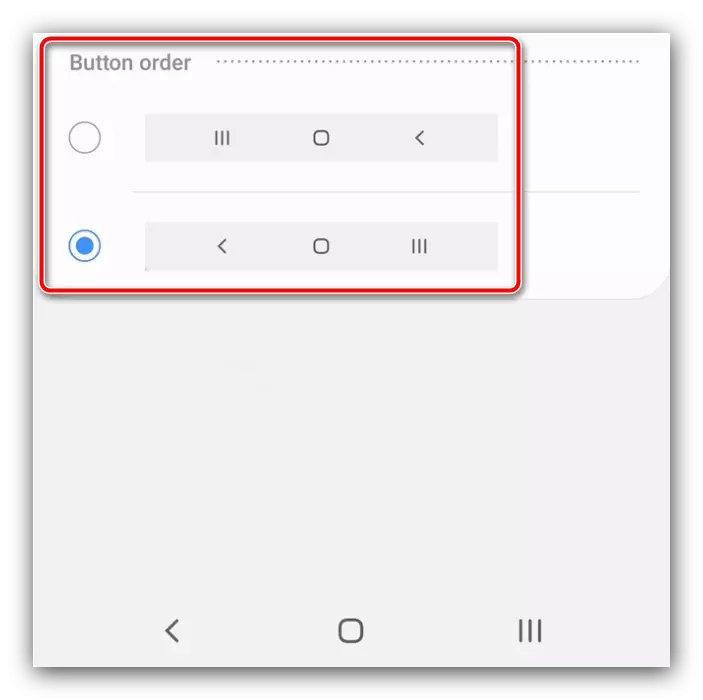
మార్పులు తక్షణమే వర్తించబడతాయి.
హువాయ్.
- ఫోన్ పారామితులు నిర్వహణ సాధనాన్ని అమలు చేయండి.
- డౌన్ స్క్రోల్ డౌన్ మరియు "వ్యవస్థ మరియు నవీకరణలు" ఎంచుకోండి.
- "సిస్టమ్ నావిగేషన్" నొక్కండి.
- "మూడు పేజీకి సంబంధించిన లింకులు బటన్లు" ఎంపికకు వెళ్లండి.
- ఇక్కడ మీ ఇష్టపడే ఎంపికను పేర్కొనండి.
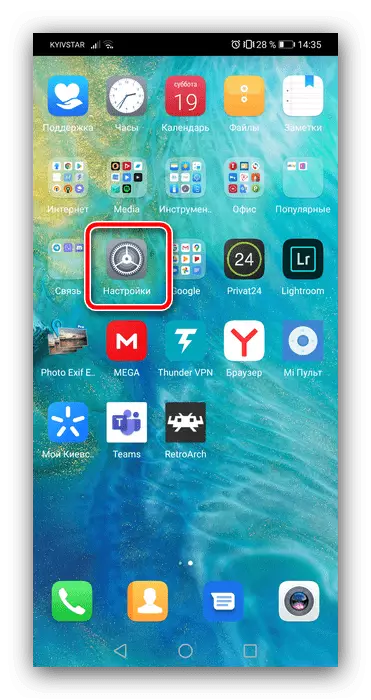



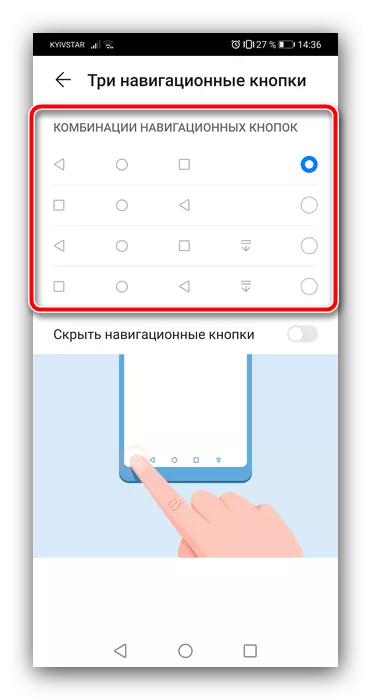
Huavay యొక్క షెల్ లో, కూడా, మీరు ఏకపక్షంగా బటన్లు స్థానాన్ని ఎంచుకోవచ్చు.
Xiaomi.
పరికరాల న siaomi, కూడా తగిన ఎంపికను కలిగి ఉంది.
- సెట్టింగ్ల అప్లికేషన్ను తెరవండి.
- తరువాత, "అధునాతన సెట్టింగ్లు" ఎంచుకోండి.
- అంశం "అపరిమిత స్క్రీన్" ఉపయోగించండి.
- "బటన్లు" ఎంపికను చురుకుగా ఉందని నిర్ధారించుకోండి, ఆపై "స్విచ్ కు మెను మరియు బ్యాక్ బటన్ను మార్చండి" నొక్కండి.

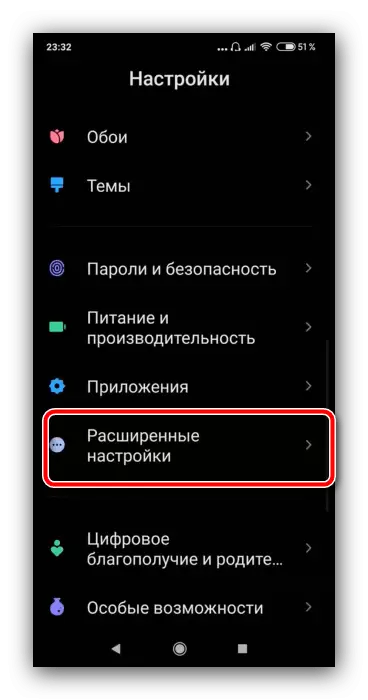
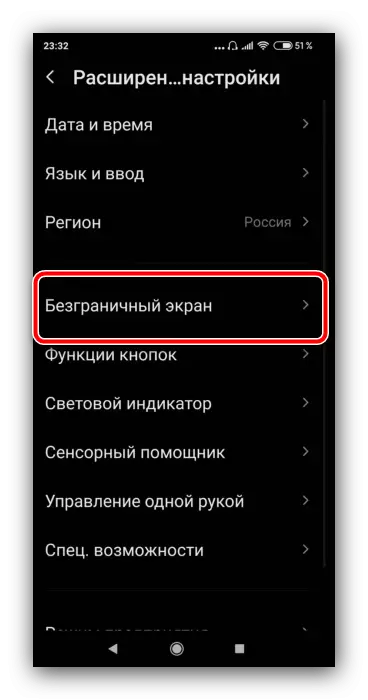

దురదృష్టవశాత్తు, స్వచ్ఛమైన Android లో, బటన్లు స్థానాన్ని మార్చడానికి క్రమమైన సామర్థ్యాలు లేవు.
విధానం 2: ADB
నావిగేషన్ ప్యానెల్ అంశాలకు తరలించడానికి ఒక అసాధారణ మార్గం Android డీబగ్ వంతెనను ఉపయోగిస్తుంది.
ADB డౌన్లోడ్
- USB డీబగ్ లక్ష్య ఫోన్లో ఎనేబుల్ అవుతుందని నిర్ధారించుకోండి మరియు సంబంధిత డ్రైవర్లు కంప్యూటర్లో వ్యవస్థాపించబడతాయి.
ఇంకా చదవండి:
Android లో USB డీబగ్గింగ్ను ఎలా ప్రారంభించాలి
Android ఫర్మ్వేర్ కోసం డ్రైవర్లను ఇన్స్టాల్ చేయడం
- నిర్వాహకుడి తరపున "కమాండ్ లైన్" తెరవండి - ఉదాహరణకు, "శోధన" ద్వారా అంశాన్ని కనుగొనండి, తరువాత ప్రారంభ ఎంపికను ఉపయోగించండి.
మరింత చదవండి: Windows 7 మరియు Windows 10 లో నిర్వాహకుడికి తరపున "కమాండ్ లైన్" ను ఎలా అమలు చేయాలి
- కమాండ్ ఇన్పుట్ ఇంటర్ఫేస్లో, ADB ఫోల్డర్కు వెళ్లండి, ఆపై ADB పరికరాల ఆదేశం నమోదు చేయండి.

కనెక్ట్ చేయబడిన పరికరం ప్రదర్శించబడే జాబితాలో ఒక జాబితా కనిపిస్తుంది.
- తరువాత, కింది రాయండి:
ADB షెల్.
సెట్టింగులు సురక్షిత sysui_nav_bar "స్పేస్, ఇటీవలి; హోమ్; తిరిగి, స్పేస్"
ఇన్పుట్ సవ్యతను తనిఖీ చేయండి మరియు ఎంటర్ నొక్కండి.
- పరికరం అన్లాక్ మరియు navbar చూడండి - "ఇటీవలి అనువర్తనాలు" మరియు "తిరిగి" బటన్లు తరలించబడతాయి.



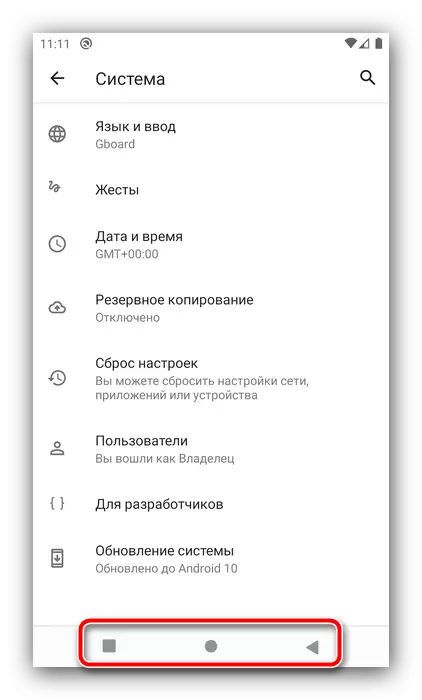
Android డీబగ్ వంతెనతో ఒక ఎంపికను స్వచ్ఛమైన "ఆకుపచ్చ రోబోట్" యొక్క యజమానులకు అనుకూలంగా ఉంటుంది.
